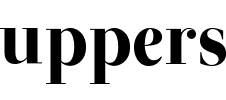Cómo enviar mensajes de texto por WhatsApp sin escribir una palabra
Tanto en Android como en iOS, WhatsApp ofrece la posibilidad de transformar un audio en un mensaje de texto
Esta función también la llevan a cabo los asistentes de voz de Google y Apple bajo la orden ‘Envía un mensaje de WhatsApp a…’
¿Puede tu jefe espiarte el Whatsapp si el móvil es de la empresa?
Ya no sabemos “vivir” sin la aplicación de mensajería instantánea WhatsApp, que además nos facilita las tareas hasta límites insospechados. Incluso convierte en texto un audio por si en ese momento no es posible teclear o el receptor puede leer, pero no escuchar. Desde Uppers te vamos a explicar cómo enviar mensajes sin escribir en WhatsApp, es decir, qué pasos hay que seguir en esta ap para convertir un audio en un texto escrito antes de enviarlo.
Cada día a través de WhatsApp se envían más de 7.000 millones de notas de voz, una cifra inmensa desde que en 2013 se puso a disposición de los usuarios esta opción. Algunos se preguntan para qué mandar esos mensajes y qué impide llamar directamente por teléfono. Sin embargo, tal sistema de comunicación a través de audios y sin escribir aporta la máxima rapidez. Una llamada implica educación y cortesía con preguntas como “¿qué tal estás?” y por tanto quita tiempo, al contrario con WhatsApp se gana en velocidad, uno de los motivos que la ha lanzado al estrellato.
Más
El problema es que esos audios tan instantáneos son un fastidio para unos, a quienes les es imposible escuchar porque están en el trabajo, en un transporte, en un acto junto a otras personas… anulando esa instantaneidad que se pretende. De este modo, la posibilidad de transformar un audio en un texto como si fuera un transcriptor devuelve la agilidad a la conversación siempre que el receptor se encuentre en una situación compatible con la lectura.
Cómo transformar el audio en un escrito
Tanto en los móviles Android como en los iOS existe la opción de transformar un mensaje de voz en uno de texto utilizando la función de dictado de la aplicación. Aparece disponible pulsando en el icono de micrófono que muestra el teclado. Sin embargo, primero es necesario activar esta opción a través de los ajustes del teléfono. Los pasos que seguir, según el sistema operativo, son los siguientes:
En Android se debe seleccionar “Ajustes” y después “Sistema”. A continuación, se clica en “Idiomas y entrada de texto” y después en “Teclado virtual”. Es entonces cuando aparece la posibilidad de activar la transcripción de un audio a través del teclado de Google y “Escribir por voz”. En iOS también se activa desde “Ajustes”, lo siguiente es seleccionar “General” y después “Teclado”. Por último, se pulsa en la opción “Activar dictado”.
Lo importante es tener en cuenta que no se trata de usar el micrófono que se encuentra en el espacio para escribir a un contacto, en el interior de un círculo, junto al clip para añadir un contacto o una foto y la cámara. El micrófono que transcribe los audios es el que aparece en color negro en la primera línea del teclado que se despliega para escribir. Tocando en ese micrófono Google te indica que empieces a hablar con la frase “Di algo”. Incluso capta los signos de puntuación que se indiquen durante el mensaje. También permite corregir el texto que se ha generado como cualquier otro antes de enviarlo.
Esta función de dictado se añade a los asistentes de voz de Google y Apple. Si se activa Ok Google o Siri y después se utilizan los comandos Ok Google u Oye Siri, respectivamente, se puede solicitar con la orden: “Envía un mensaje de WhatsApp a…”. Por último, se dicta el mensaje, que el asistente se encargará de mandarlo al contacto que se le haya indicado.